วิธีแปลง MP2 เป็น OGG สำหรับการแก้ไขบน Windows และ Mac
ไฟล์ MP2 ได้รับการออกแบบมาสำหรับการกระจายเสียงทางโทรทัศน์และวิทยุ นอกจากนี้ เครื่องเล่น DVD ยังได้รับความนิยมอย่างมากจนกลายเป็นคู่แข่งสำคัญของ Dolby Digital สาเหตุหนึ่งอาจเป็นเพราะแอตทริบิวต์ความยืดหยุ่นของข้อผิดพลาดที่สูงกว่าของรูปแบบ ถึงกระนั้น ผู้ใช้จำนวนมากต้องการใช้ OGG โดยเฉพาะอย่างยิ่งเมื่อแก้ไขการบันทึกเสียงต้นฉบับ
โชคดีที่เครื่องมือซอฟต์แวร์มากมายจะช่วยคุณแปลง MP2 เป็น OGG และแม้กระทั่งในทางกลับกัน จากโพสต์นี้ คุณจะค้นพบวิธีปฏิบัติที่มีประสิทธิภาพและได้ผลสามวิธีในการแปลง MP2 เป็น OGG อ่านต่อเพื่อเรียนรู้เพิ่มเติม
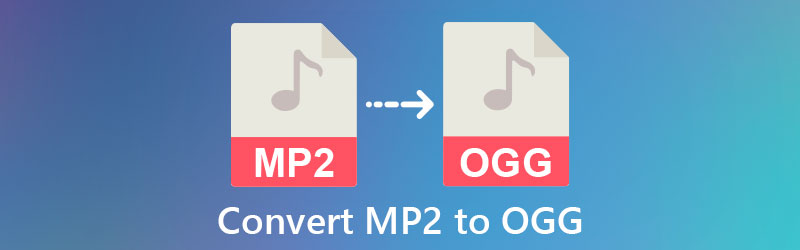
- ส่วนที่ 1 ทำไมต้องแปลง MP2 เป็น OGG
- ส่วนที่ 2 วิธีการแปลง MP2 เป็น OGG
- ส่วนที่ 3 การเปรียบเทียบตัวแปลงเสียง
- ส่วนที่ 4 คำถามที่พบบ่อยของ MP2 ถึง OGG
ส่วนที่ 1 ทำไมต้องแปลง MP2 เป็น OGG
เมื่อพูดถึงวิทยุกระจายเสียงและโทรทัศน์ MP2 เป็นรูปแบบที่โดดเด่น ดังที่ได้กล่าวมาแล้ว มันมีความยืดหยุ่นในการเกิดข้อผิดพลาดและคุณภาพเสียงที่ดีขึ้น แม้ว่ามันจะบีบอัดเสียงได้อย่างมีประสิทธิภาพ แต่รูปแบบก็ยังคงซื่อสัตย์ในการสร้างคุณภาพดั้งเดิมของไฟล์ที่ไม่บีบอัด หมายความว่าคุณจะได้คุณภาพเท่าเดิม
อย่างไรก็ตาม จะมีบางครั้งที่คุณต้องแก้ไขไฟล์เสียง OGG เป็นหนึ่งในรูปแบบที่ดีที่สุดและเป็นที่รู้จักสำหรับความต้องการนี้ นอกจากจะสมบูรณ์แบบสำหรับการแก้ไขและสร้างการบันทึกต้นฉบับแล้ว ยังช่วยให้คุณหลีกเลี่ยงปัญหาสิทธิบัตรในรูปแบบเสียงบางอย่าง เช่น MP3 ดังนั้น โพสต์นี้จะแสดงเครื่องมือที่ดีที่สุดสามอย่างเพื่อช่วยคุณแปลง MP2 เป็น OGG และ OGG เป็น MP2 ตามความต้องการของคุณ
ส่วนที่ 2 วิธีการแปลง MP2 เป็น OGG
1. Vidmore Video Converter
สำหรับโซลูชันที่มีประสิทธิภาพในการแปลง MP2 เป็น OGG Vidmore Video Converter เป็นแอพที่คุณควรใช้ ช่วยให้คุณสามารถอัปโหลดไฟล์หลายไฟล์และแปลงไฟล์ทั้งหมดได้พร้อมกัน คุณยังสามารถแก้ไขเสียงได้เอง ซึ่งช่วยให้คุณปรับระดับเสียงและการหน่วงเวลาของเสียงได้ นอกจากนี้ คุณยังสามารถตัด แยก ตัดแต่ง และรวมไฟล์เสียงหลายไฟล์ได้ตามที่คุณต้องการ นอกเหนือจากการแปลงเป็นแบตช์และแก้ไขคุณสมบัติเสียงแล้ว โปรแกรมนี้ยังให้คุณแก้ไขเอาต์พุตของไฟล์ได้ตามความต้องการของคุณ คุณสามารถปรับพารามิเตอร์เสียงที่รวมช่องสัญญาณ อัตราสุ่ม และบิตเรต ตรวจสอบขั้นตอนด้านล่างเพื่อดูว่ามันทำงานอย่างไรสำหรับการแปลง MP2 เป็น OGG หรือ OGG เป็น MP2
ขั้นตอนที่ 1. ดาวน์โหลด MP2 เป็น OGG Converter
ในการเริ่มต้น รับ Vidmore Video Converter เวอร์ชันล่าสุดโดยคลิกที่รายการต่อไปนี้ ดาวน์โหลดฟรี ปุ่มด้านล่าง เปิดนามสกุลไฟล์ ติดตั้งและเปิดใช้งานบนคอมพิวเตอร์ของคุณ
ขั้นตอนที่ 2. โหลดไฟล์ MP3
คลิก บวก ปุ่มลงชื่อเข้าใช้ในอินเทอร์เฟซหลักของโปรแกรมและเลือกไฟล์ MP2 ที่คุณต้องการแปลงเป็น OGG คุณยังสามารถลากและวางไฟล์ลงในพื้นที่อัปโหลด สำหรับการแปลงแบทช์ให้คลิกที่ เพิ่มไฟล์ ปุ่มที่ส่วนบนซ้ายเพื่อเพิ่มไฟล์ MP2 อื่น
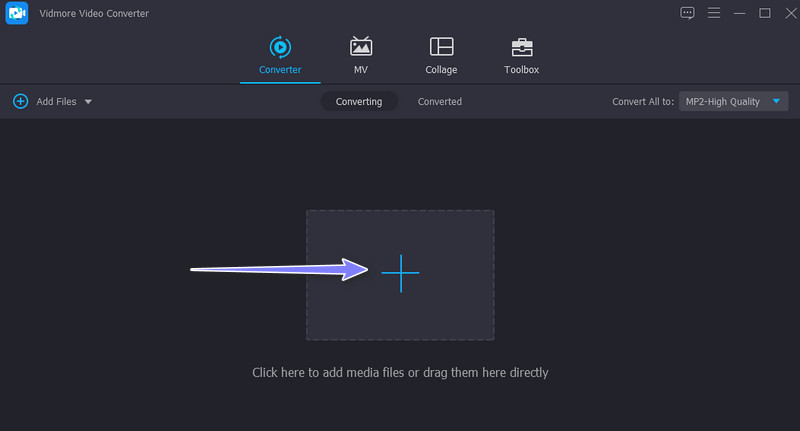
ขั้นตอนที่ 3 เลือก OGG เป็นรูปแบบผลลัพธ์
เปิด ข้อมูลส่วนตัว ถาดและไปที่ เสียง แท็บ จากรายการรูปแบบเสียงทางด้านซ้ายของหน้าต่าง ให้เลือก OGG. จากนั้นเลือกคุณภาพระหว่างสูง ปานกลาง และต่ำ
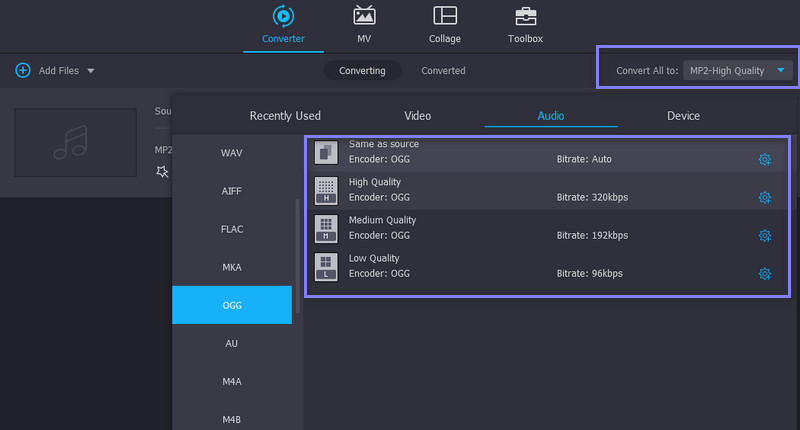
ขั้นตอนที่ 4 แปลง MP2 เป็น OGG
หลังจากเลือกคุณภาพเสียงแล้ว ให้คลิกที่ แปลงทั้งหมด ปุ่มเพื่อแปลงไฟล์ เมื่อการแปลงเสร็จสิ้น ให้ตรวจสอบการเล่นโดยไปที่ แปลงแล้ว แท็บ คลิก เปิดโฟลเดอร์ ไอคอน และคุณจะเห็นไฟล์ที่แปลงแล้วที่ด้านบนของรายการ
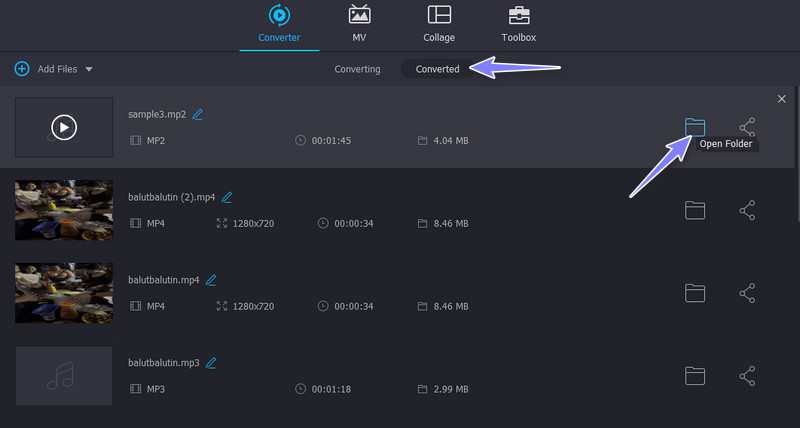
2. ความกล้า
Audacity ก็เป็นทางเลือกที่ดีเช่นกัน หากคุณต้องการสร้างไฟล์ MP2 เวอร์ชัน OGG ของคุณ นี่เป็นโปรแกรมแก้ไขเสียงโอเพนซอร์สฟรีสำหรับ Mac, Windows และ GNU/Linux นอกจากนั้น คุณสามารถเข้าถึงเครื่องมืออื่นๆ เช่น การบันทึก คัดลอกและวาง การตัด ฯลฯ ไม่เพียงแค่นั้น คุณยังสามารถใช้เอฟเฟกต์เสียง เช่น ดีเลย์ เฟดเข้าและออก ย้อนกลับ เสียงก้อง และอีกมากมาย ตอนนี้ ให้เราตรวจสอบวิธีการแปลง MP2 เป็น OGG โดยใช้ Audacity
ขั้นตอนที่ 1. ไปที่เว็บไซต์อย่างเป็นทางการของ Audacity จากหน้านี้ ให้ดาวน์โหลดโปรแกรม จากนั้นติดตั้งและเปิดแอป
ขั้นตอนที่ 2. เพิ่มไฟล์ MP2 โดยคลิกที่ ไฟล์ เมนูที่ส่วนบนของอินเทอร์เฟซ เลือก นำเข้า ติดตามโดย เสียง และนำเข้าไฟล์ MP2 ก่อนเริ่มการแปลง คุณสามารถแก้ไขและเพิ่มเอฟเฟกต์ให้กับเสียงได้
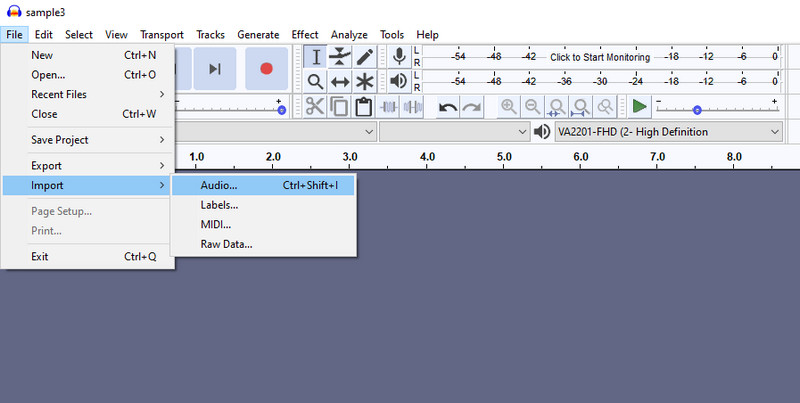
ขั้นตอนที่ 3. หลังจากแก้ไขไฟล์แล้ว ให้ไปที่ ไฟล์ > ส่งออก > ส่งออกเป็น OGG เพื่อเริ่มแปลง MP2 เป็น OGG ด้วยความกล้า
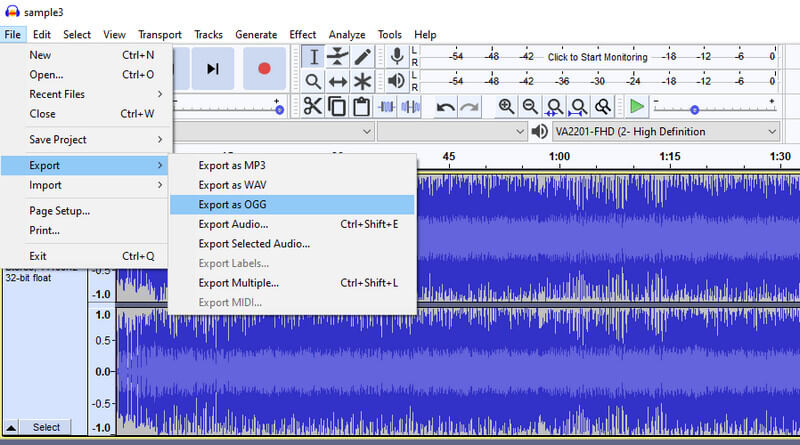
3. ONLINE-CONVERTER.com
หากต้องการแปลง OGG เป็น MP2 ออนไลน์ฟรี คุณควรพิจารณาใช้ ONLINE-CONVERTER.com สิ่งนี้ทำให้คุณสามารถทำงานแปลงได้อย่างรวดเร็วและง่ายดายด้วยความช่วยเหลือจากการเชื่อมต่ออินเทอร์เน็ต มีการดำเนินการแปลงจำนวนหนึ่งที่คุณสามารถทำได้ผ่านเว็บแอปพลิเคชันนี้ ตัวอย่างเช่น นี่คือวิธีที่คุณสามารถแปลง MP2 เป็น OGG
ขั้นตอนที่ 1. เปิดเบราว์เซอร์และไปที่ https://audio.online-convert.com/convert-to-ogg จากนั้นคลิก เลือกไฟล์ เพื่อเพิ่มไฟล์ MP2
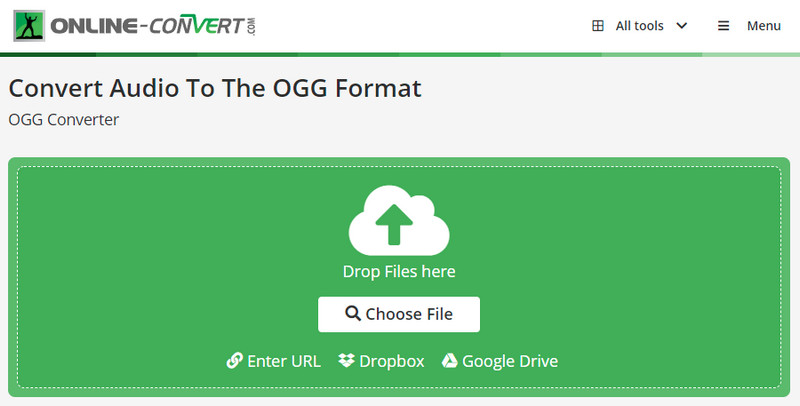
ขั้นตอนที่ 2. เมื่อเสร็จแล้ว คุณสามารถปรับการตั้งค่าเสียงบางอย่าง เช่น บิตเรตเสียง ช่อง ตัวแปลงสัญญาณเสียง อัตราตัวอย่าง ฯลฯ
ขั้นตอนที่ 3. ในการเริ่มต้นกระบวนการแปลง ให้คลิกที่ เริ่ม ปุ่ม. หน้าต่างจะปรากฏขึ้นเพื่อให้คุณมีสำเนาของไฟล์ผ่านการคลิก ดาวน์โหลด ปุ่ม.
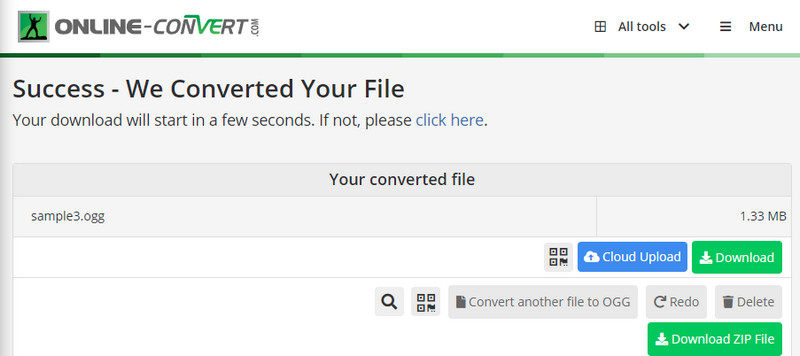
ส่วนที่ 3 การเปรียบเทียบตัวแปลงเสียง
หากคุณยังไม่แน่ใจว่าจะใช้เครื่องมือใด ภาพประกอบตารางด้านล่างอาจช่วยคุณได้
| สะดวกในการใช้ | รูปแบบที่รองรับ | ความเร็วที่รวดเร็ว | ความเข้ากันได้ | |
| Vidmore Video Converter | ใช้งานง่าย | รูปแบบเสียงและวิดีโอมากกว่า 200 รูปแบบ | Windows และ Mac | |
| ความกล้า | ค่อนข้างซับซ้อน | รองรับรูปแบบเสียงทั่วไป | Windows, Mac และ Linux | |
| ONLINE-CONVERT.com | ใช้งานง่าย | รองรับไฟล์ได้หลายรูปแบบ | Windows และ Mac |
ส่วนที่ 4 คำถามที่พบบ่อยของ MP2 ถึง OGG
ฉันสามารถแปลง MP3 เป็น OGG ได้หรือไม่
แน่นอนใช่ Audacity รองรับรูปแบบการสูญเสียเช่น MP3 และแปลงเป็น OGG โดยใช้ขั้นตอนเดียวกันกับที่ระบุไว้ข้างต้น นอกจากนี้ คุณอาจแปลงไฟล์ MP3 เป็นชุดใน Audacity
OGG มีคุณภาพสูงหรือไม่?
OGG Vorbis นำเสนอเสียงคุณภาพสูง ซึ่งเหมาะสำหรับการสตรีมเพลง นอกจากนี้ยังมีขนาดไฟล์ที่เล็กกว่า MP3 ทำให้คุณสามารถจัดเก็บไฟล์เพลงได้มากขึ้น
OGG ใช้สำหรับอะไร?
OGG มีทั้งสตรีมวิดีโอและเสียง นอกจากนี้ยังสามารถมีข้อมูลเมตาและข้อความซึ่งเหมาะสำหรับการสตรีมเนื้อหา ที่สำคัญกว่านั้น มันหลีกเลี่ยงปัญหาเกี่ยวกับลิขสิทธิ์ ให้คุณใช้งานได้ฟรี
สรุป
โดยรวมแล้ว เครื่องมือที่กล่าวถึงในโพสต์นี้สามารถช่วยคุณแปลงได้ MP2 เป็น OGG อย่างมีประสิทธิภาพ อย่างไรก็ตาม สมมติว่าคุณกำลังมองหาโปรแกรมที่มีประสิทธิภาพและใช้งานง่าย ในกรณีนั้น Vidmore Video Converter เป็นแอพสำหรับคุณ ไม่จำเป็นต้องเชื่อมต่ออินเทอร์เน็ตเพื่อทำงาน นอกจากนี้ยังมีอินเทอร์เฟซที่ใช้งานง่ายซึ่งเหมาะสำหรับผู้ใช้ทุกระดับ


